電腦怎么重裝系統的詳細安裝教程,新手必看
- 2017-06-21 15:24:48 分類:教程
電腦怎么重裝系統的詳細安裝教程,新手必看 電腦怎么重裝系統對很多電腦用戶來說還有一點困惑,而白云在這里就教大家如何簡單的將電腦系統重裝。電腦重裝系統的方法有3種,今天白云一鍵重裝系統客服就給大家分別講解一下各自的具體重裝系統教程方法,先給大家簡單介紹一下各種方法需要各自準備的東西。
第一種:硬盤重裝系統方法(又稱在線重裝系統教程)
優點:硬盤重裝系統方法操作簡單,不需要使用U盤,和光盤,也不需要進行主板bios的設置就可以快速的全自動重裝電腦系統。
確定
缺點:1:需要電腦還能進系統桌面 2:需要電腦能夠上網
第二種:U盤重裝系統方法
優點:可以在系統已經崩潰,無法進系統或者沒有網絡的情況下進行系統重裝,同時可以隨時處理因為操作不當導致系統安裝失敗的情況下進行系統再次重裝
缺點:1:必須要有U盤 2:要制作U盤啟動工具 3:要修改主板bios設置開機啟動項
第三種:光盤重裝系統方法
優點和缺點與U盤重裝系統差不多,就不做過多的介紹了。下面開始給大家具體講解各自的重裝系統的詳細步驟:
第一種:硬盤在線全自動重裝系統教程
1:首先我們需要下載白云一鍵重裝系統軟件,下載軟件到白云系統官網:m.8e8u.cn下載安裝白云重裝軟件并運行。
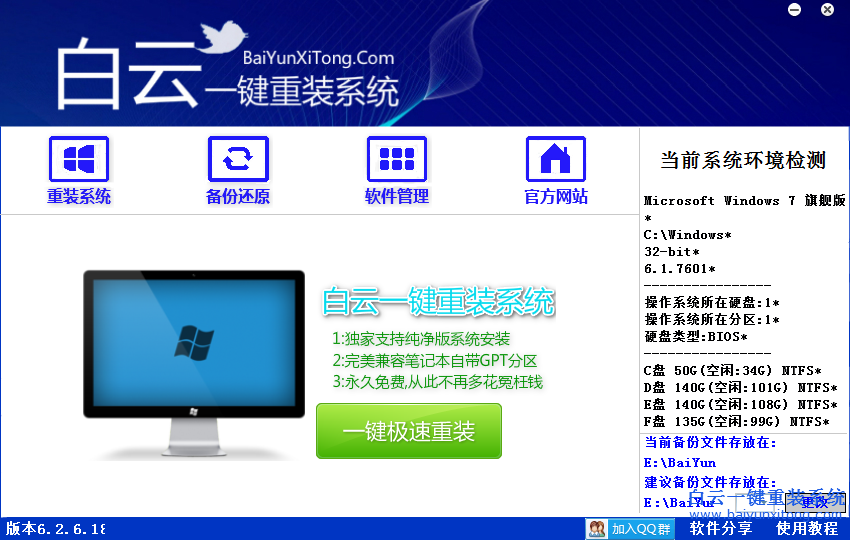
2:運行軟件后會檢測當前系統環境,檢測完成后,我們點擊左側的 “一鍵極速重裝”綠色按鈕,就會到系統選擇階段
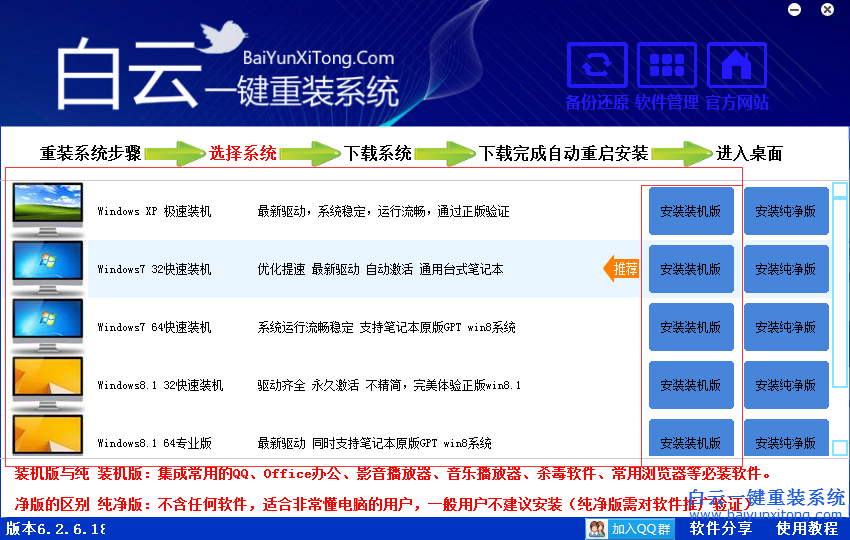
3:在系統選擇界面,我們選擇自己需要重裝的系統版本,選擇好后我們點擊后方的“安裝裝機版”然后就會進入到系統的下載階段
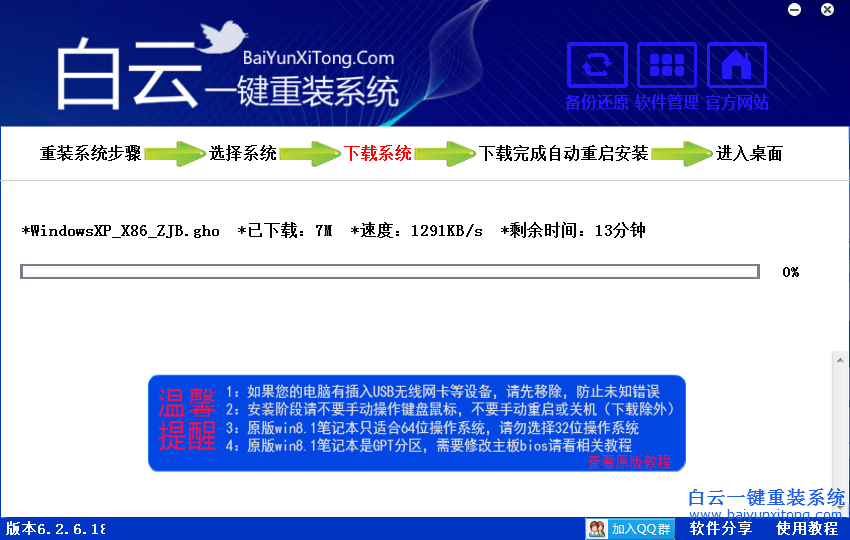
4:系統進入下載階段后,我們的操作到這里就結束了,后面的所有步驟都是軟件自動化操作的,下面還是給大家介紹一下剩余的步驟過程,后面的過程全程不操作,不需要任何人為點擊操作。
5:當系統下載完成后,軟件會彈出是否重啟的對話框,我們點擊“立即重啟”或者不點擊即可

6:倒計時完成后軟件會自動重啟電腦并進入的系統的安裝過程,安裝過程首先需要經過GHOST還原過程,不需要任何操作,如下圖

7:當GHOST歡迎過程結束后電腦會自動重啟并進入到最后的安裝階段,安裝階段也不需要任何操作,耐心等待就可以了。
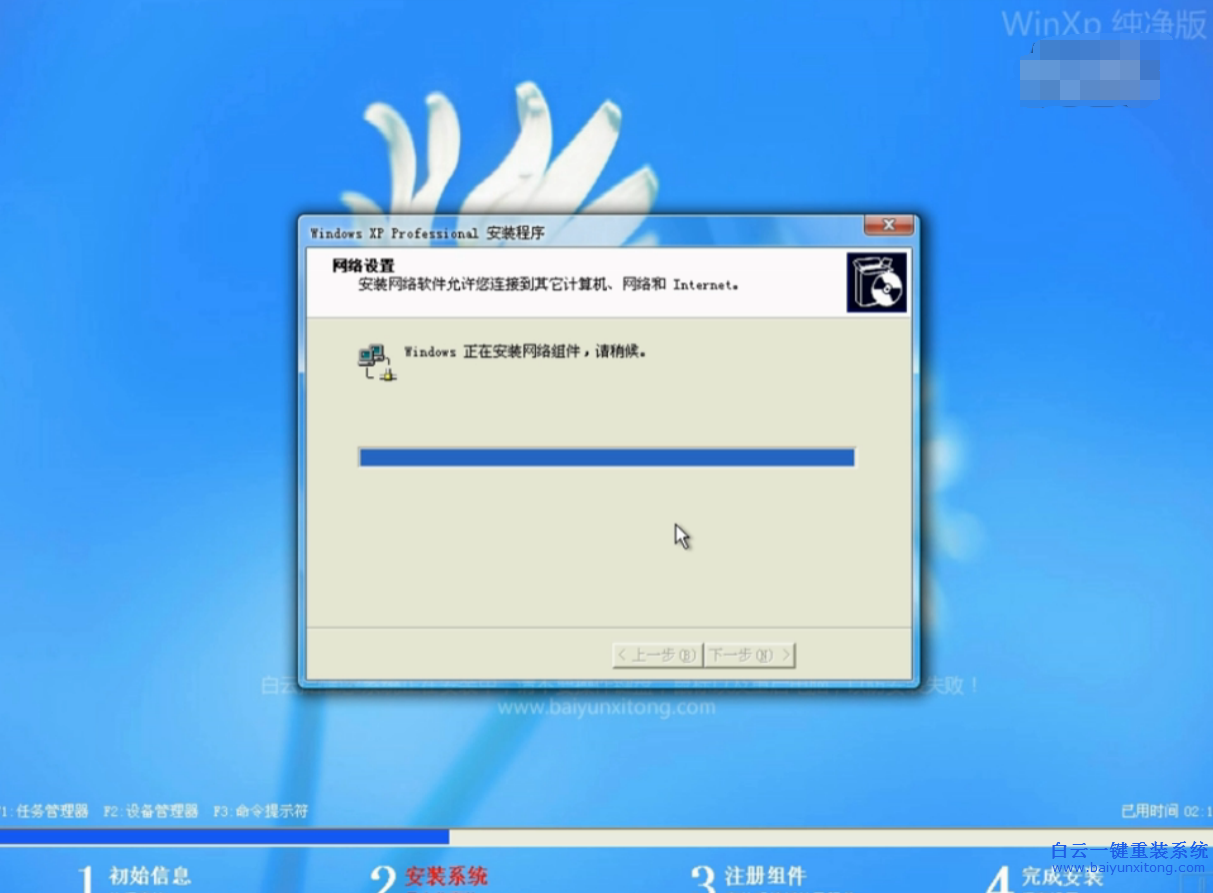
8:當系統安裝完成后就會自動重啟并進入到全新的系統桌面,這就表示系統安裝成功完成。
白云一鍵重裝系統視頻教程:http://m.8e8u.cn/jiaocheng/128.html
以上就是硬盤在線重裝系統的詳細教程,下面給大家分享:U盤重裝系統教程
第二種:U盤重裝系統教程
1:首先我們下載一款U盤啟動制作工具并給U盤制作U盤啟動系統,U盤啟動制作教程:http://m.8e8u.cn/news/2015/0623/139.html
2:下載一個自己需要的系統版本文件,并復制到制作好U盤啟動的U盤內,
系統鏡像文件下載到,windows系統大全目錄下載:http://m.8e8u.cn/soft/windows/
3:制作好U盤啟動系統后,我們重啟電腦并將U盤插上,然后選擇U盤啟動(開機如何進入U盤啟動教程)
4:選擇好U盤啟動后就能進入U盤菜單界面,此時我們選擇WIN8PE進入虛擬系統
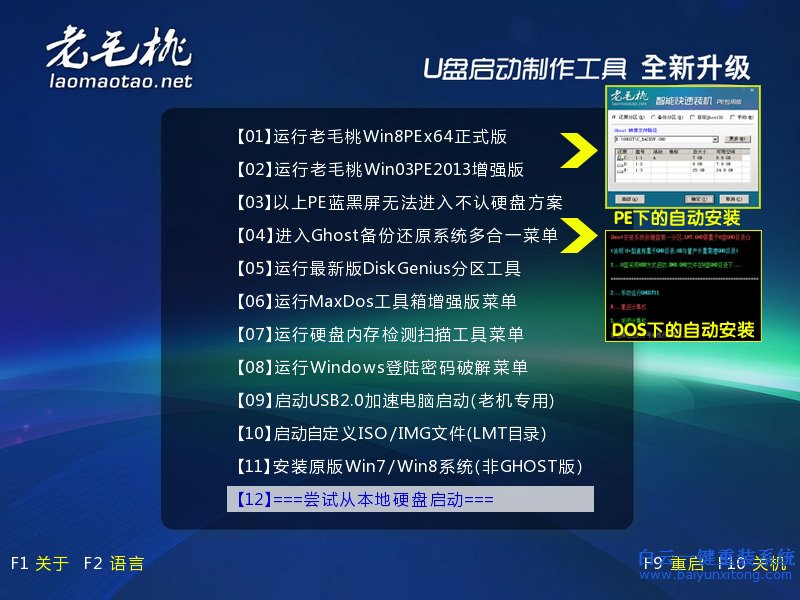
5:進入WIN8PE后,我們運行桌面上的“**一鍵裝機”(PS:本教程以老毛桃為例,但是在日常使用中不建議大家使用老毛桃。)
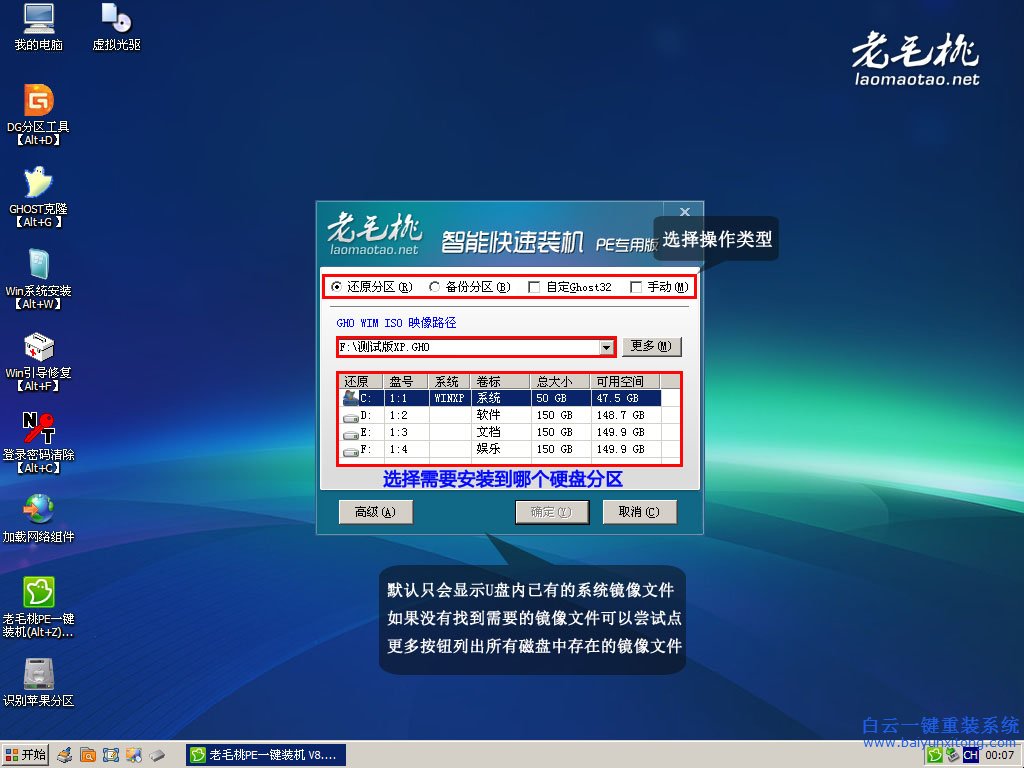
6:在一鍵裝機軟件運行后,選擇上面的,還原分區,然后在映像路徑選擇自己U盤內的系統文件(一般這個一鍵裝機會自動獲取當前U盤內的系統文件的),然后點擊下面的確定即可進入到系統的安裝過程
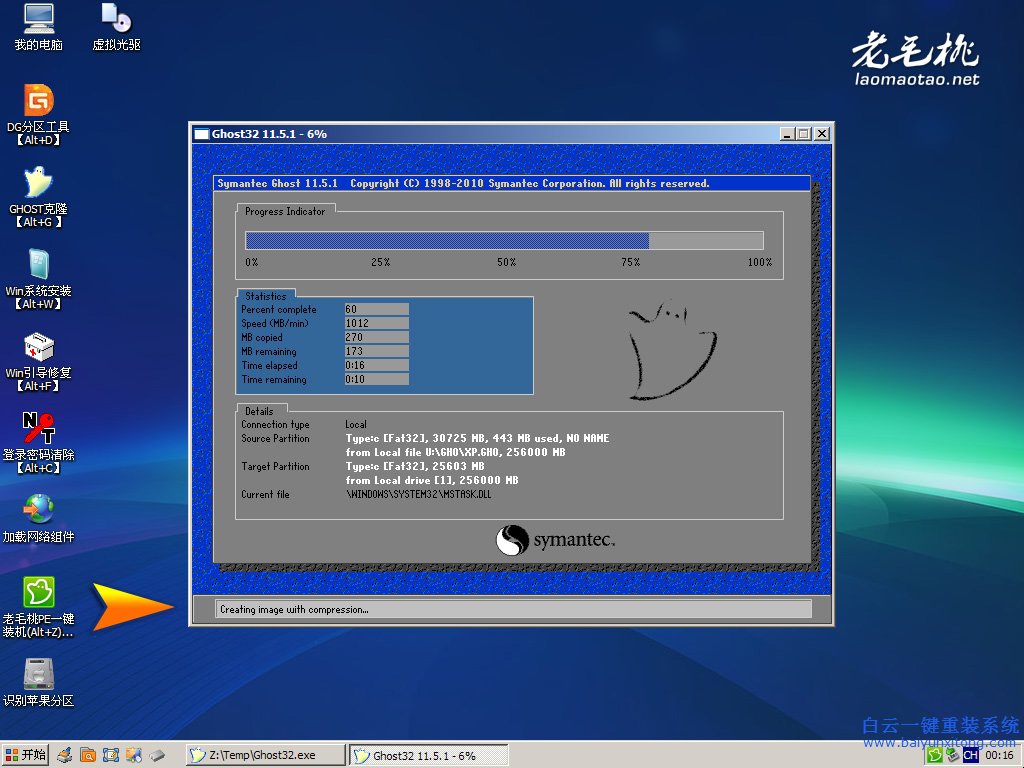
7:當第6步的ghost還原過程完成后,軟件會彈出重啟對話框,我們點“是”然后就會重啟電腦,重啟電腦后拔掉U盤,耐心等待系統安裝完成就可以了
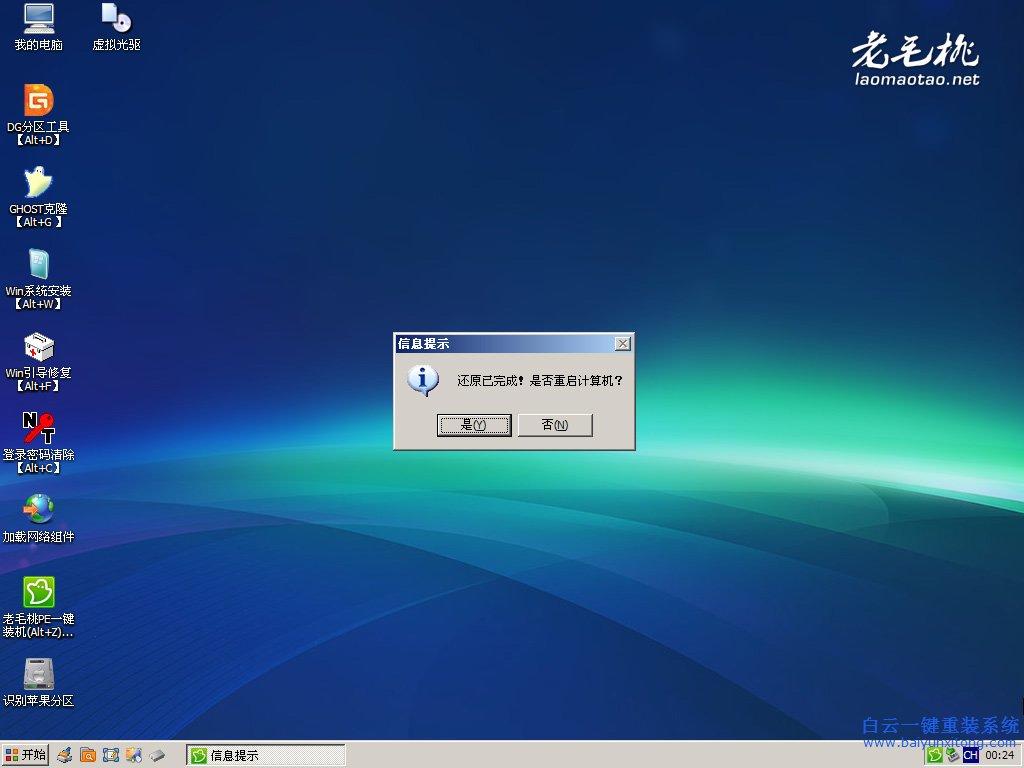
以上就是使用U盤重裝系統的詳細安裝過程步驟,大家根據教程操作很容易就能夠學會自己使用U盤重裝系統。還有一種光盤重裝系統的教程,與U盤重裝系統的教程基本相同,但是由于現在很多的電腦都沒有配備光驅,所以白云就不再做過多的詳細介紹了。
光盤重裝系統的簡潔教程:http://m.8e8u.cn/jiaocheng/150.html
白云今天給大家講解了詳細的重裝系統教程,每個人可能都有不同的電腦環境,所以大家根據自身的需求選擇對應的重裝系統的方法,個人建議大家: 1,如果電腦能夠上網并進入系統使用硬盤重裝系統方式(即使用白云一鍵重裝系統軟件)2,如果電腦不能進系統或者安裝系統過程操作錯誤導致系統癱瘓的情況下使用U盤重裝系統。
第一種:硬盤重裝系統方法(又稱在線重裝系統教程)
優點:硬盤重裝系統方法操作簡單,不需要使用U盤,和光盤,也不需要進行主板bios的設置就可以快速的全自動重裝電腦系統。
確定
缺點:1:需要電腦還能進系統桌面 2:需要電腦能夠上網
第二種:U盤重裝系統方法
優點:可以在系統已經崩潰,無法進系統或者沒有網絡的情況下進行系統重裝,同時可以隨時處理因為操作不當導致系統安裝失敗的情況下進行系統再次重裝
缺點:1:必須要有U盤 2:要制作U盤啟動工具 3:要修改主板bios設置開機啟動項
第三種:光盤重裝系統方法
優點和缺點與U盤重裝系統差不多,就不做過多的介紹了。下面開始給大家具體講解各自的重裝系統的詳細步驟:
第一種:硬盤在線全自動重裝系統教程
1:首先我們需要下載白云一鍵重裝系統軟件,下載軟件到白云系統官網:m.8e8u.cn下載安裝白云重裝軟件并運行。
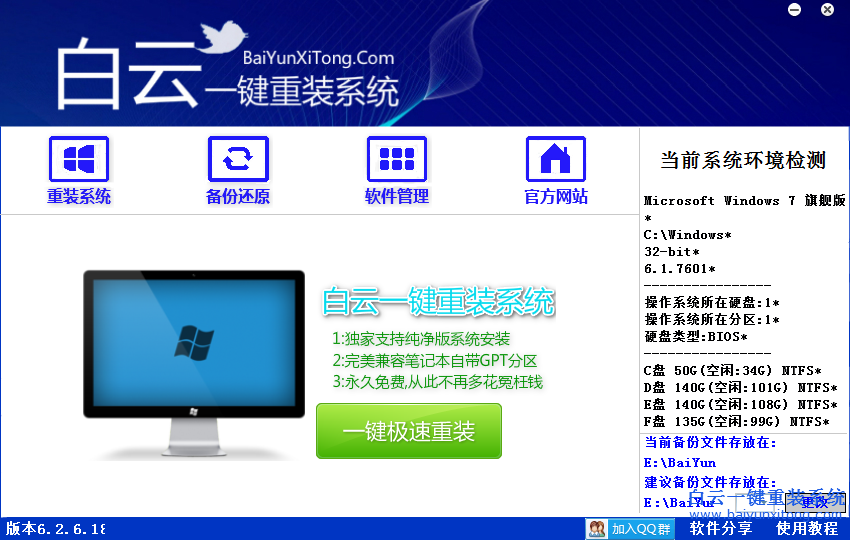
2:運行軟件后會檢測當前系統環境,檢測完成后,我們點擊左側的 “一鍵極速重裝”綠色按鈕,就會到系統選擇階段
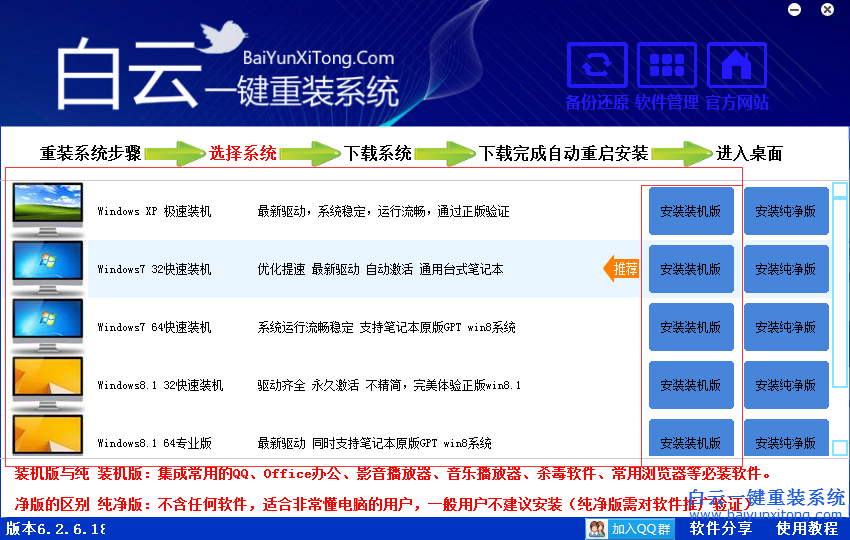
3:在系統選擇界面,我們選擇自己需要重裝的系統版本,選擇好后我們點擊后方的“安裝裝機版”然后就會進入到系統的下載階段
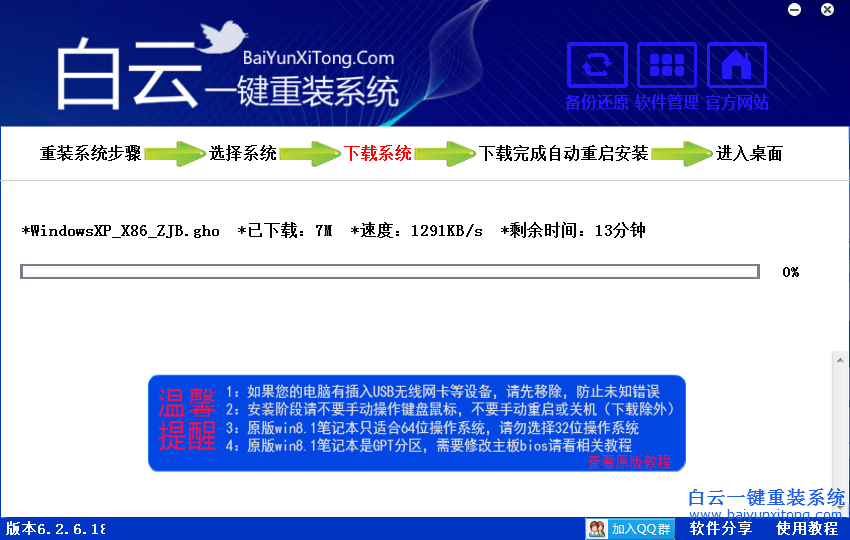
4:系統進入下載階段后,我們的操作到這里就結束了,后面的所有步驟都是軟件自動化操作的,下面還是給大家介紹一下剩余的步驟過程,后面的過程全程不操作,不需要任何人為點擊操作。
5:當系統下載完成后,軟件會彈出是否重啟的對話框,我們點擊“立即重啟”或者不點擊即可

6:倒計時完成后軟件會自動重啟電腦并進入的系統的安裝過程,安裝過程首先需要經過GHOST還原過程,不需要任何操作,如下圖

7:當GHOST歡迎過程結束后電腦會自動重啟并進入到最后的安裝階段,安裝階段也不需要任何操作,耐心等待就可以了。
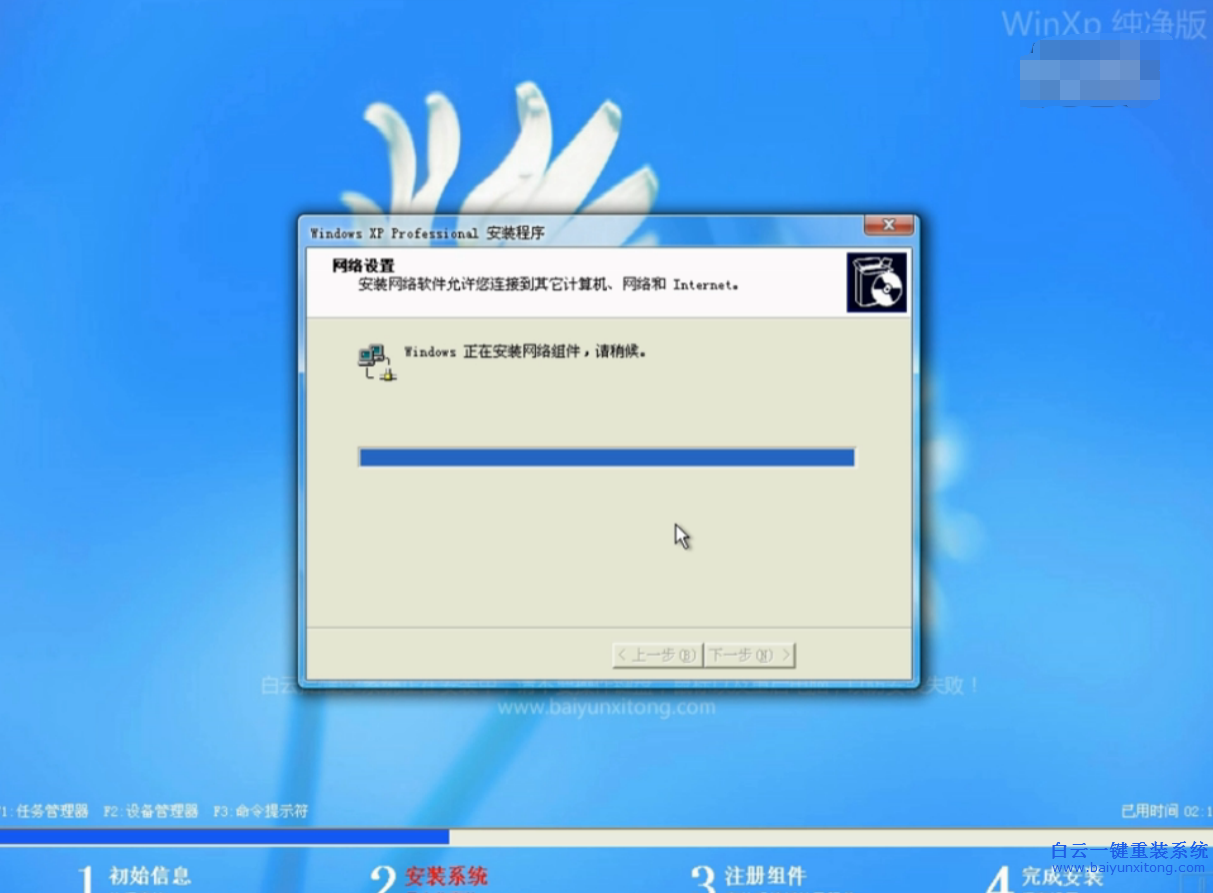
8:當系統安裝完成后就會自動重啟并進入到全新的系統桌面,這就表示系統安裝成功完成。
白云一鍵重裝系統視頻教程:http://m.8e8u.cn/jiaocheng/128.html
以上就是硬盤在線重裝系統的詳細教程,下面給大家分享:U盤重裝系統教程
第二種:U盤重裝系統教程
1:首先我們下載一款U盤啟動制作工具并給U盤制作U盤啟動系統,U盤啟動制作教程:http://m.8e8u.cn/news/2015/0623/139.html
2:下載一個自己需要的系統版本文件,并復制到制作好U盤啟動的U盤內,
系統鏡像文件下載到,windows系統大全目錄下載:http://m.8e8u.cn/soft/windows/
3:制作好U盤啟動系統后,我們重啟電腦并將U盤插上,然后選擇U盤啟動(開機如何進入U盤啟動教程)
4:選擇好U盤啟動后就能進入U盤菜單界面,此時我們選擇WIN8PE進入虛擬系統
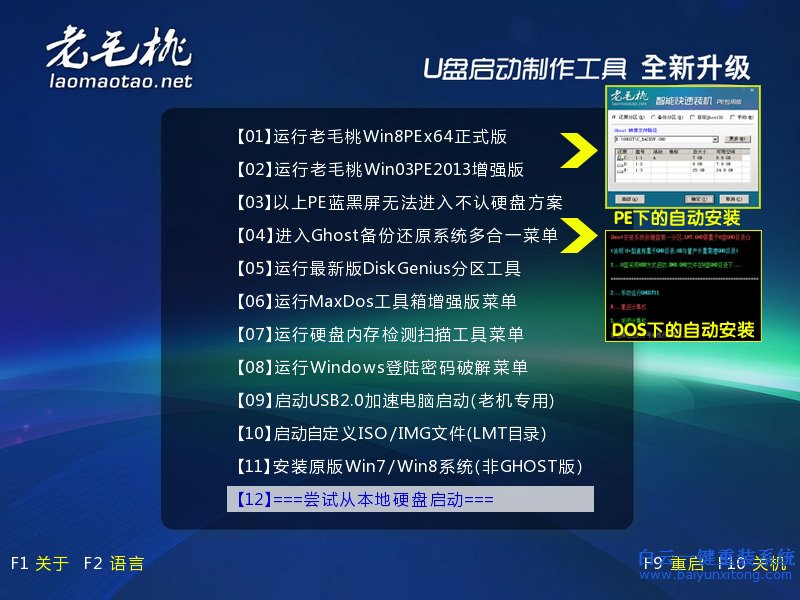
5:進入WIN8PE后,我們運行桌面上的“**一鍵裝機”(PS:本教程以老毛桃為例,但是在日常使用中不建議大家使用老毛桃。)
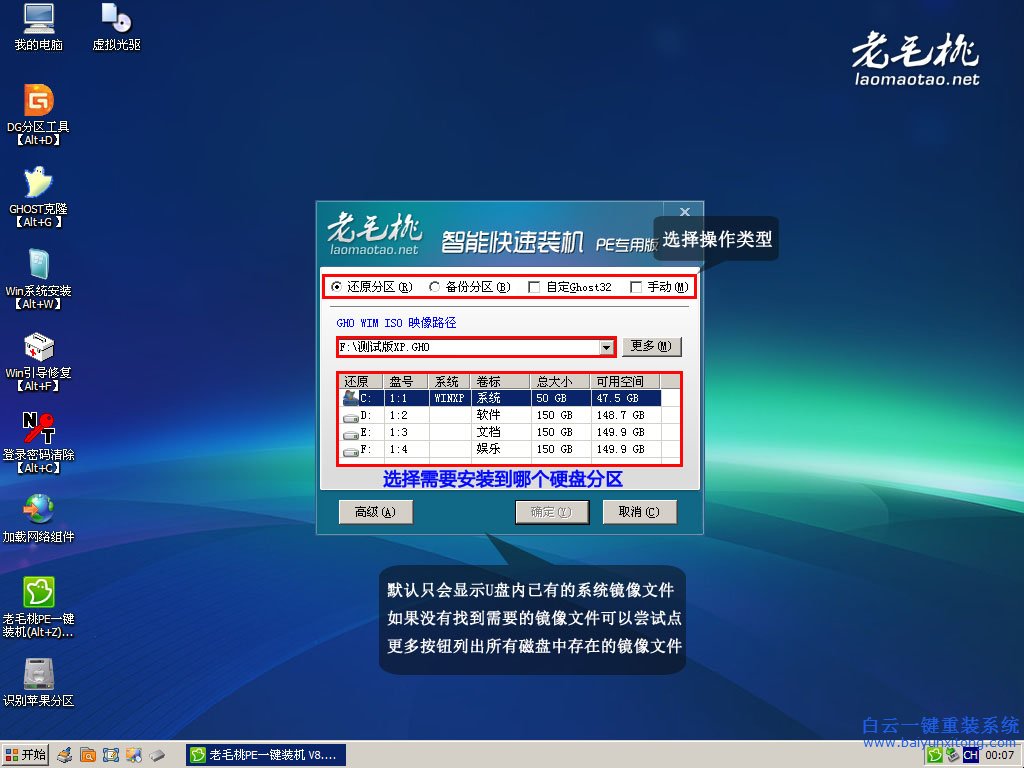
6:在一鍵裝機軟件運行后,選擇上面的,還原分區,然后在映像路徑選擇自己U盤內的系統文件(一般這個一鍵裝機會自動獲取當前U盤內的系統文件的),然后點擊下面的確定即可進入到系統的安裝過程
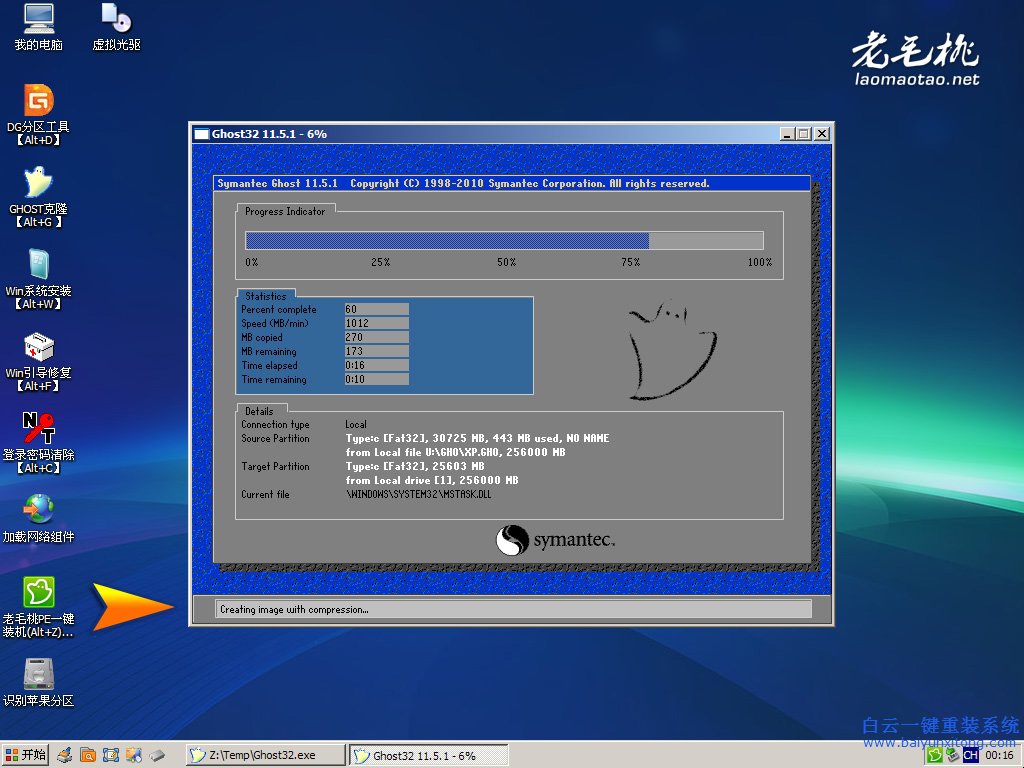
7:當第6步的ghost還原過程完成后,軟件會彈出重啟對話框,我們點“是”然后就會重啟電腦,重啟電腦后拔掉U盤,耐心等待系統安裝完成就可以了
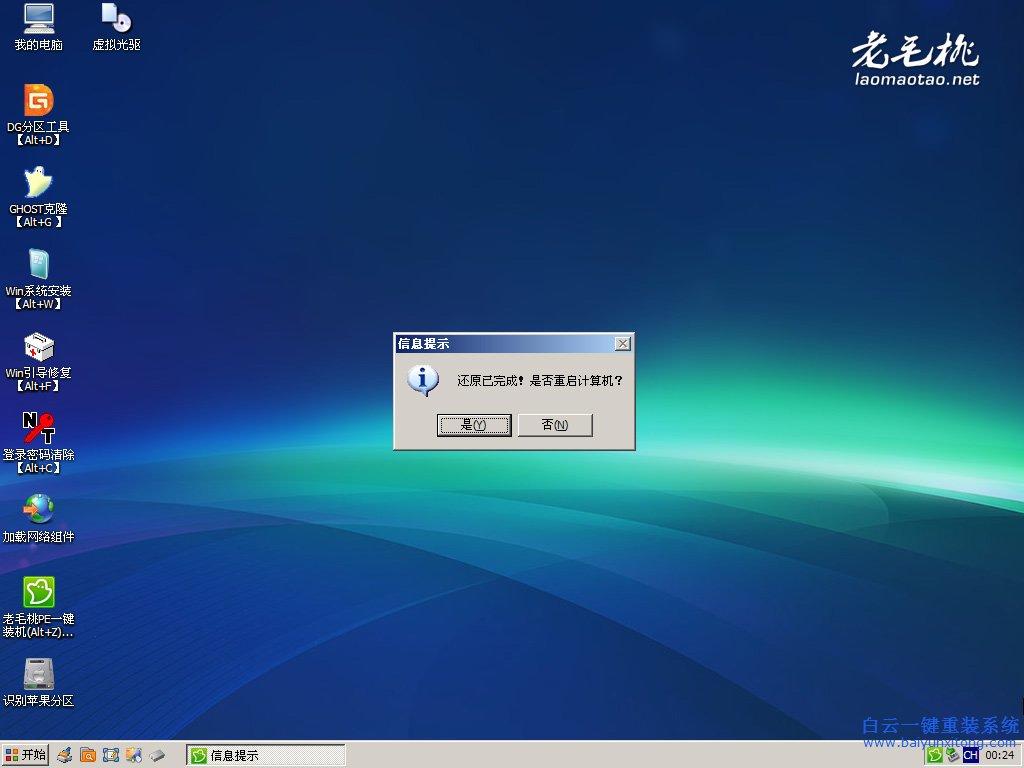
以上就是使用U盤重裝系統的詳細安裝過程步驟,大家根據教程操作很容易就能夠學會自己使用U盤重裝系統。還有一種光盤重裝系統的教程,與U盤重裝系統的教程基本相同,但是由于現在很多的電腦都沒有配備光驅,所以白云就不再做過多的詳細介紹了。
光盤重裝系統的簡潔教程:http://m.8e8u.cn/jiaocheng/150.html
白云今天給大家講解了詳細的重裝系統教程,每個人可能都有不同的電腦環境,所以大家根據自身的需求選擇對應的重裝系統的方法,個人建議大家: 1,如果電腦能夠上網并進入系統使用硬盤重裝系統方式(即使用白云一鍵重裝系統軟件)2,如果電腦不能進系統或者安裝系統過程操作錯誤導致系統癱瘓的情況下使用U盤重裝系統。
標簽:
上一篇:白云一鍵重裝系統最新版為什么要檢測
下一篇:戴爾筆記本怎么重裝系統的具體步驟

Win10如何在非觸屏設備打開經典模式屏幕鍵盤|怎么打開屏幕鍵盤使用搭載win10系統的 觸屏設備用戶打開屏幕鍵盤,可以直接按設置 - 設備 - 輸入,里面就可以找到屏幕鍵盤的開關。 但是對

聯想拯救者刃7000K 2021臺式電腦11代CPU怎么裝Win7聯想拯救者刃7000K 2021系列臺式電腦,是聯想推出的臺式電腦,目前共有4款產品。英特爾酷睿i開頭11代系列處理器,默認預裝



